

win7系统语言包如何安装呢?好的,今天小编将与您讨论win7系统语言包的安装方法。
让我们来看看小编如何安装win7系统语言包。
教程/方法
1。单击右下角的[开始]菜单---如图所示选择[控制面板]

2 ,在打开的[控制面板]中,在右侧的视图模式中选择类别,单击时钟,语言和区域。
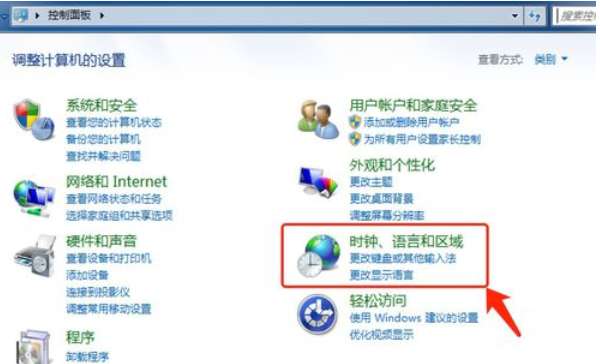
3,在当前窗口中,选择安装或卸载显示语言,如图所示
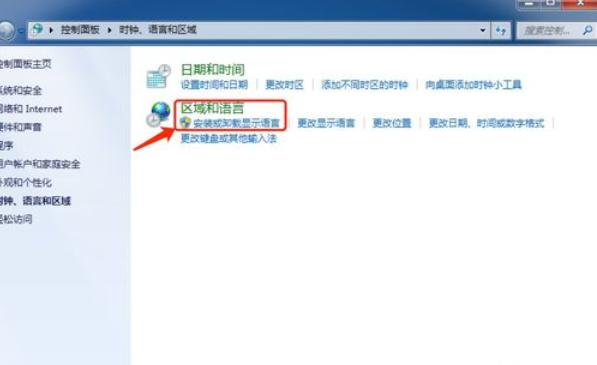
4。在“安装或卸载显示语言”界面中,选择“安装显示语言”。
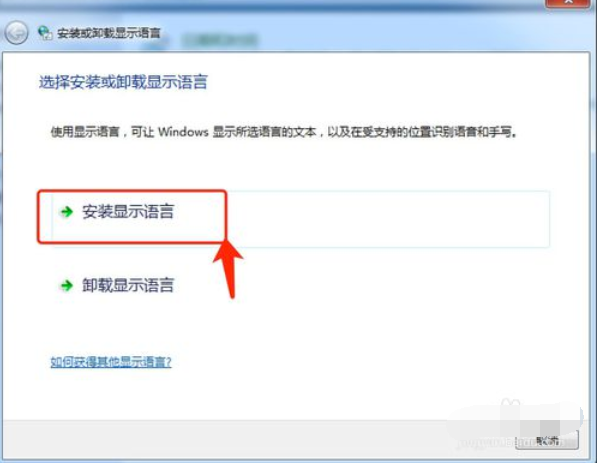
5,两种安装方法可供选择分别是Windows Update自动更新和手动安装,建议使用前者,下载和安装非常麻烦。
自动选择Windows Update可能需要重启。
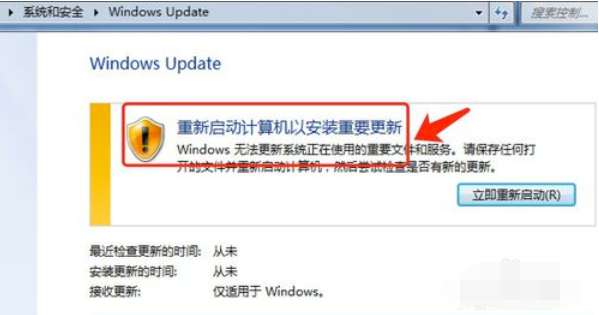
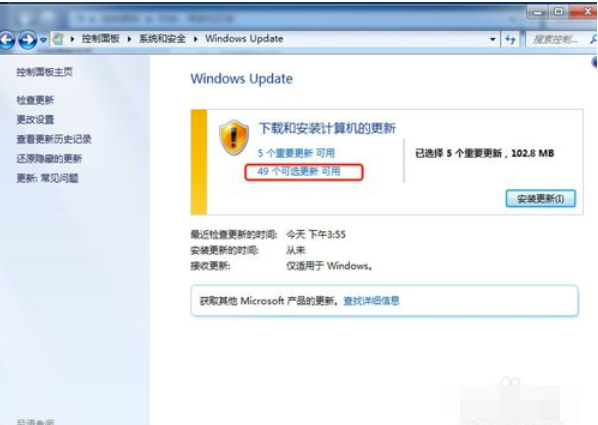
6,根据需要,选择相应的语言包,以英文语言包为例
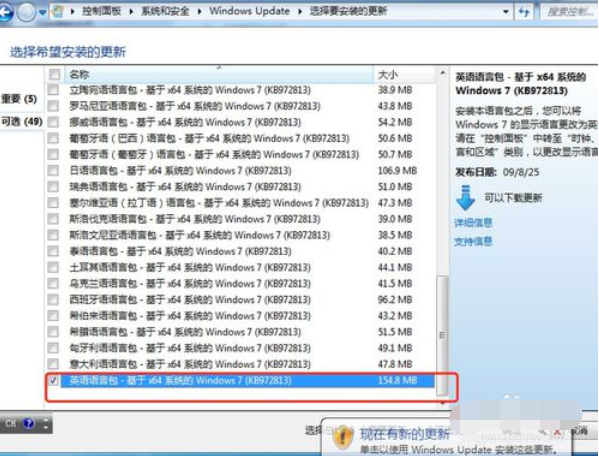
7,确认后出现当前窗口,选择安装更新。
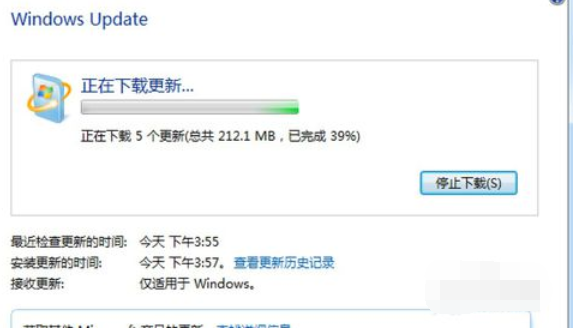
8,在网络状态下,系统会自动下载更新并执行安装
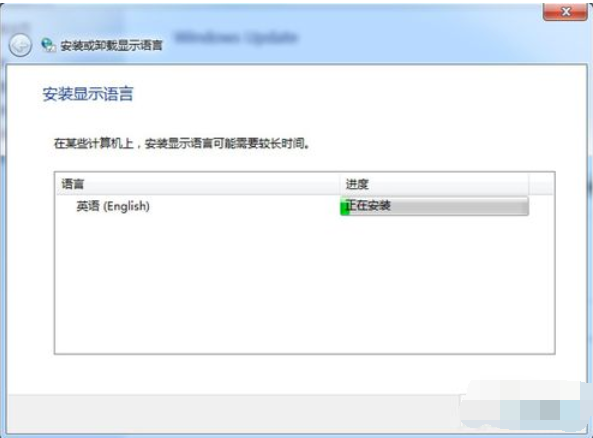
9,稍等片刻,安装更新完成,现在让你的中文版Windows7成为其他语言版本
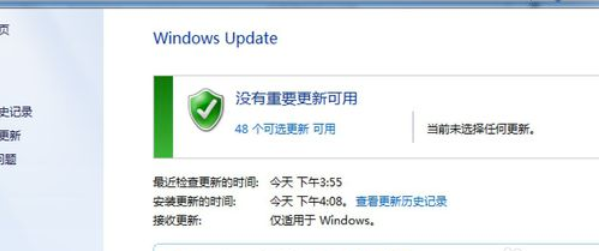
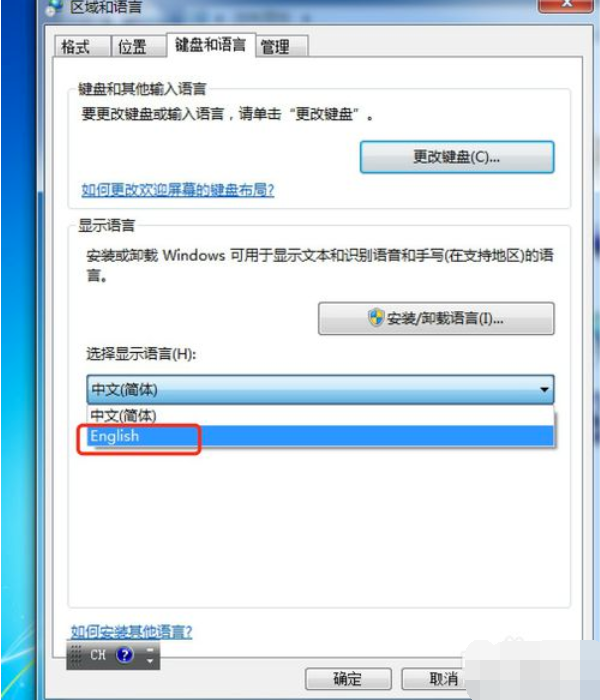
以上是语言包的安装方法〜
希望上面这篇文章能帮助到您!
